Vzdělávací Cíle
- Vytvořit soubory a složky.
Průzkumník souborů
v systému Windows je primární způsob interakce se soubory a složkami prostřednictvím aplikace Průzkumník souborů. (Ve starších verzích systému Windows se to může nazývat Průzkumník Windows. V počítačích Mac by ekvivalentem byl Finder.)
existuje několik způsobů, jak otevřít Průzkumník souborů. Zkratka Win+E otevře Průzkumník souborů. Lze jej také otevřít kliknutím na tlačítko Start a zadáním „Průzkumník souborů“ nebo klepnutím pravým tlačítkem myši na libovolnou složku a výběrem možnosti Otevřít. Ve výchozím nastavení je Průzkumník souborů připnut na hlavní panel (viz níže) a odtud jej lze otevřít.

otevřete nabídku Start a zadejte “ Průzkumník souborů.“ |
najít Průzkumník souborů připnutý na hlavním panelu. |

klepněte pravým tlačítkem myši na složku a vyberte Otevřít. |
některé složky již existují v Průzkumníku souborů, například dokumenty, pracovní plocha a stahování. (Dokumenty mohou být ve starších verzích systému Windows nazývány „Moje dokumenty“). Můžete vytvořit více složek nebo složek ve složkách, které umožňují lepší organizaci.
Chcete-li vytvořit složku, klepněte pravým tlačítkem myši a vyberte novou složku>.
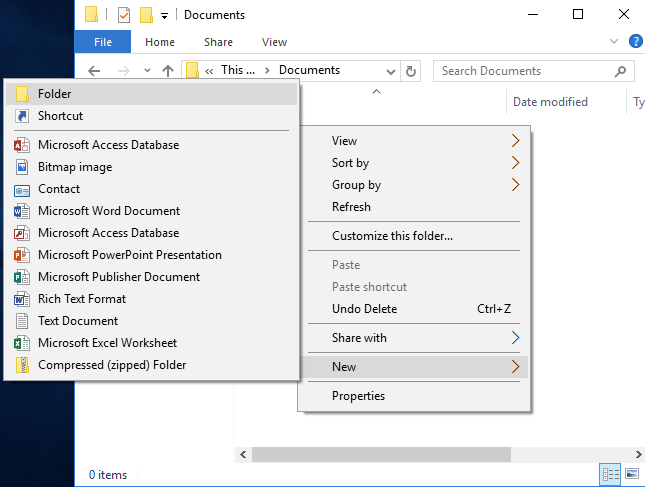
klepněte pravým tlačítkem myši v Průzkumníku souborů a vyberte novou složku>.
v systému Windows 7 je v horní části okna tlačítko nové složky. V systému Windows 10 můžete také kliknout na kartu Domů a poté na tlačítko Nová složka.

Windows 7 tlačítko Nová složka |

Windows 10 Nová složka tlačítko |
Přejmenování Souborů
Chcete-li přejmenovat soubor nebo složku, klepněte pravým tlačítkem myši na soubor nebo složku, poté vyberte položku Přejmenovat.

můžete také jednou kliknout na název souboru nebo složky, počkat jednu sekundu a znovu kliknout na název souboru nebo složky.
Všimněte si, že v systému Windows nemůže soubor obsahovat žádný z následujících znaků: \ / : * ? " < > |. Je to proto, že tyto znaky mají ve Windows zvláštní význam. (Například \ je součástí cest k souborům.) Pokud systém Windows narazí na soubor nebo složku s těmito symboly, mohlo by to potenciálně nesprávně přečíst název souboru nebo složky a způsobit problémy. Jako preventivní opatření vám systém Windows nedovolí ukládat soubory nebo složky s těmito znaky,takže se nemusíte starat o omylem uložení souboru s těmito znaky v názvu.
Mac jsou méně přísné ohledně toho, jaké znaky mohou být zahrnuty do názvu souboru nebo složky; nelze použít pouze dvojtečku (:). Je však dobrým zvykem vyhnout se používání znaků zakázaných systémem Windows v názvech souborů, protože název souboru se automaticky změní při přesunutí do počítače se systémem Windows.